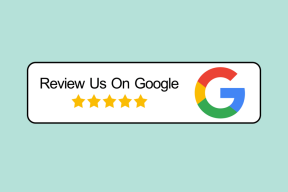كيفية إصلاح Snapchat لا يمكن تحديث المشكلة
منوعات / / November 28, 2021
Snapchat هي طريقة ممتعة للبقاء على اتصال مع الأصدقاء والعائلة ، وإذا لم تنجح ، فقد تُترك خارج الحلقة. أثناء استخدام أي تطبيق ، يجب أن تكون قد صادفت العديد من الأخطاء. أحد هذه الأخطاء على Snapchat هو "تعذر التحديث‘ الخطأ الذي يجب أن يكون قد حدث بشكل شائع جدًا. لتلك الأوقات المؤسفة التي أظهر فيها Snapchat هذا الخطأ ، قمنا بتجميع قائمة من طرق إصلاحه.
تم الإشادة بـ Snapchat في الماضي بسبب طبيعتها سريعة الزوال. اللقطات تختفي بعد أن يفتحها جهاز الاستقبال. إنه تطبيق سهل الاستخدام للغاية. ومع ذلك ، كانت هناك أوقات حصل فيها المستخدمون على خطأ يقول ذلك Snapchat تعذر التحديث.
لحسن الحظ ، هذا لا يؤثر على بياناتك. إنه خطأ شائع جدًا يستمر في الحدوث من وقت لآخر. في هذا المنشور ، سنلقي نظرة على بعض حلول استكشاف الأخطاء وإصلاحها التي يمكن أن تساعدنا في التخلص من هذا الخطأ. إذا كنت مهتمًا ، فتأكد من قراءة المقال حتى النهاية.
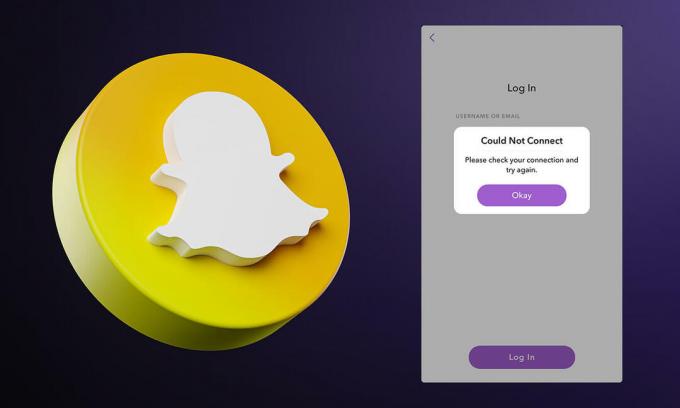
محتويات
- كيفية إصلاح Snapchat لا يمكن تحديث المشكلة
- لماذا يحدث خطأ تعذر تحديث Snapchat؟
- 6 طرق لإصلاح مشكلة تعذر توصيل Snapchat
- الطريقة الأولى: تحقق من اتصال الإنترنت الخاص بك
- الطريقة الثانية: تحديث تطبيق Snapchat
- الطريقة الثالثة: تحقق من عمل التطبيق
- الطريقة الرابعة: مسح Snapchat Cache
- الطريقة الخامسة: إلغاء تثبيت التطبيق وإعادة تثبيته
- الطريقة 6: أعد تشغيل جهازك
كيفية إصلاح Snapchat لا يمكن تحديث المشكلة
لماذا يحدث خطأ تعذر تحديث Snapchat؟
هناك عدة أسباب لحدوث هذا الخطأ. الأسباب مذكورة أدناه:
- يحدث هذا الخطأ أحيانًا نتيجة لسوء الاتصال بالإنترنت.
- كانت هناك حوادث حيث يكون التطبيق نفسه معطلاً.
- عندما يقوم مستخدم عادي بتنزيل أي شيء ، يتم تخزين الكثير من البيانات في الذكريات المخزنة مؤقتًا. عندما يتعذر حفظ المزيد من البيانات ، يظهر هذا الخطأ.
- قد يحدث هذا الخطأ أيضًا إذا كنت تستخدم إصدارًا أقدم من التطبيق.
- في كثير من الأحيان ، لا تتعلق المشكلة بالتطبيق ولكن في جهازك المحمول.
يمكن للمرء أن يستنتج ماهية المشكلة باتباع طرق استكشاف الأخطاء وإصلاحها المحددة في الأقسام التالية.
6 طرق لإصلاح مشكلة تعذر توصيل Snapchat
الطريقة الأولى: تحقق من اتصال الإنترنت الخاص بك
كما ذكر أعلاه ، قد تكون المشكلة الأكثر شيوعًا هي جودة الشبكة الرديئة. لذلك ، قد ترغب في تحويل شبكة Wi-Fi إلى بيانات الجوال أو العكس. إذا كنت تستخدم جهاز توجيه WiFi مشتركًا ، فمن المحتمل أن تكون السرعة قد انخفضت. في مثل هذه الحالة ، قد يؤدي الاتصال ببيانات الجوال إلى حل مشكلتك. إذا كان اتصالك بالإنترنت جيدًا ، فسيتعين عليك اللجوء إلى طرق أخرى لإصلاح هذا الخطأ.
الطريقة الثانية: تحديث تطبيق Snapchat
قد يحدث الخطأ أيضًا إذا كنت تستخدم إصدارًا أقدم من التطبيق. تأكد من الذهاب إلى متجر Play ومعرفة ما إذا كانت هناك أية تحديثات متوفرة. إذا وجدت التحديثات ، فاتصل بالإنترنت وقم بتحديث تطبيق Snapchat. بمجرد اكتمال هذه العملية ، أعد تشغيل التطبيق وحاول التحديث مرة أخرى.

الطريقة الثالثة: تحقق من عمل التطبيق
في بعض الأحيان ، قد تكون المشكلة من نهاية Snapchat. بسبب مشكلات الخادم ، قد يكون التطبيق نفسه معطلاً. يمكنك معرفة احتمال وقوع مثل هذا الحادث عن طريق إجراء بحث بسيط على Google. بالإضافة إلى ذلك ، هناك العديد من المواقع ، مثل كاشف أسفل، مما سيساعدك على تقييم ما إذا كان الطلب معطلاً أم لا.
إذا كان التطبيق معطلاً ، فلن يكون لديك خيار ، للأسف. سيتعين عليك الانتظار حتى يبدأ التطبيق في العمل من تلقاء نفسه. نظرًا لأن هذه ستكون مشكلة شائعة للجميع ، فلا يوجد ما يمكنك فعله لإصلاح هذه المشكلة.
الطريقة الرابعة: مسح Snapchat Cache
قد تكون المشكلة أيضًا نتيجة التخزين الزائد. يمكن للمرء أن يحاول مسح بيانات Snapchat ، والتي ، حسب التصميم ، يتم حفظها في ذاكرة الهاتف. لإصلاح مشكلة تعذر تحديث Snapchat ، اتبع الخطوات المحددة:
1. اذهب إلى إعدادات القائمة على هاتفك وحدد "التطبيقات والإشعارات’.

2. من القائمة المعروضة الآن ، حدد سناب شات.

3. تحت هذا ، ستجد خيارًا لـ مسح ذاكرة التخزين المؤقتوالتخزين.

4. اضغط على هذا الخيار وحاول إعادة تشغيل التطبيق. يعد مسح بياناتك أحد أسهل الطرق لجعل تطبيقك يعمل مرة أخرى.
اقرأ أيضا:كيفية زيادة نقاط Snapchat الخاصة بك
الطريقة الخامسة: إلغاء تثبيت التطبيق وإعادة تثبيته
في حالة عدم نجاح أي من الطرق المذكورة أعلاه معك حتى الآن ، يمكنك المحاولة إلغاء تثبيت Snapchat وإعادة تثبيته. في معظم الحالات ، يساعد هذا مرة أخرى في التخلص من أي أخطاء.
ملاحظة: تأكد من تذكر تفاصيل تسجيل الدخول الخاصة بك قبل إلغاء تثبيت التطبيق.
الطريقة 6: أعد تشغيل جهازك
الطريقة الأخيرة في قائمة حلول استكشاف الأخطاء وإصلاحها هي إعادة تشغيل جهازك. إذا توقف التطبيق الخاص بك أو تسبب لك أي مشكلة أخرى ، فقد ترغب في إيقاف تشغيل جهازك وإعادة تشغيله. حاول إعادة تشغيل التطبيق بعد إعادة التشغيل ، ويجب حل مشكلتك.

Snapchat هو تطبيق يستهلك مساحة كبيرة جدًا. يجب أن تكون قد لاحظت أنه بمجرد إلغاء تثبيت Snapchat ، يعمل هاتفك بسلاسة أكبر. ذلك لأن Snapchat يعرض بياناته في شكل صور ومقاطع فيديو عالية الجودة. على هذا النحو ، فهو لا يأخذ مساحة أكبر على القرص فحسب ، بل إنه يستهلك أيضًا المزيد من البيانات. في مثل هذه الحالة ، يصبح خطأ التحديث أمرًا معتادًا. باستخدام أي من الطرق المذكورة سابقًا ، يمكن للمرء إصلاح تطبيقه بسرعة واستخدامه كما كان من قبل.
الأسئلة المتداولة (FAQs)
س 1. لماذا يظهر خطأ تعذر التحديث على Snapchat؟
يمكن أن يكون هناك عدة أسباب لحدوث خطأ التطبيق. قد تتراوح هذه الأسباب من مشكلات الاتصال بالإنترنت أو مشاكل في جهازك. يمكنك محاولة تغيير الاتصال أو إعادة تثبيت التطبيق أو مسح التخزين لإصلاح المشكلة.
س 2. لماذا لا يتم تحميل Snapchat؟
يمكن أن تكون المشكلة الأكثر شيوعًا وراء عدم تحميل Snapchat هي الذاكرة ومساحة التخزين. يمكن للمرء محاولة مسح التخزين في قائمة الإعدادات ومحاولة تحميل التطبيق مرة أخرى. يعد الاتصال بالإنترنت مشكلة شائعة أخرى.
س 3. لماذا يستمر Snapchat في المطالبة بخطأ "تعذر الاتصال"؟
إذا استمر Snapchat في إخبارك أنه لا يمكنه الاتصال ، فيمكنك استنتاج أن المشكلة تكمن في الاتصال بالإنترنت. يمكنك محاولة تبديل اتصالك ببيانات الجوال أو إعادة تشغيل جهاز Wi-Fi. حاول إعادة تشغيل التطبيق ، وسيؤدي ذلك إلى حل مشكلتك.
موصى به:
- ماذا يعني الانتظار على Snapchat؟
- كيفية إرسال الموسيقى على Facebook Messenger
- اكتشف عدد الأصدقاء لديك على Snapchat
- إصلاح Instagram لن يسمح لي بمتابعة أي مشكلة
نأمل أن يكون هذا الدليل مفيدًا وأنك كنت قادرًا على ذلك إصلاح Snapchat لا يمكن تحديث المشكلة. إذا كان لا يزال لديك أي استفسارات بخصوص هذه المقالة ، فلا تتردد في طرحها في قسم التعليقات.